数値回答の問題を作成するにはどうすればいいですか?
これにより、新規または既存のテストに数値回答問題を追加することができます。この問題種別では、ユーザに問題の後にテキストボックスが表示され、そこに数値で回答を入力することができます。
テスト・クイズに移動します。
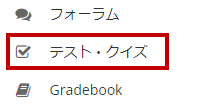
サイトのツールメニューから、テスト・クイズツールをクリックします。
設問の点数を設定します。

この問題の点数を入力してください。
ヒント:テストのすべての問題の合計点数は、成績簿におけるテストの得点と同じになることに留意してください。 従って、あなたのテストを合計100点にしたい場合、それに応じて、問題に点数を割り当てる必要があります。
問題の点数の表示有無を設定します。

学生がテストを受けている間、点数を表示する場合、デフォルトのはいのままにしておきます。学生に問題の点数を表示したくない場合は、いいえを選択します。
Extra Credit(任意)

このオプションを選択すると、問題をExtra Creditとしてマークすることができます。これはこの問題の点数はテストの「合計点」としてカウントされないことを意味し、 この問題をスキップしたり、不正解であっても減点されることはありません。しかし、正しく解答したユーザにはテストで獲得した合計点数に加え、この問題の点数が加算されます。
問題文を入力します。
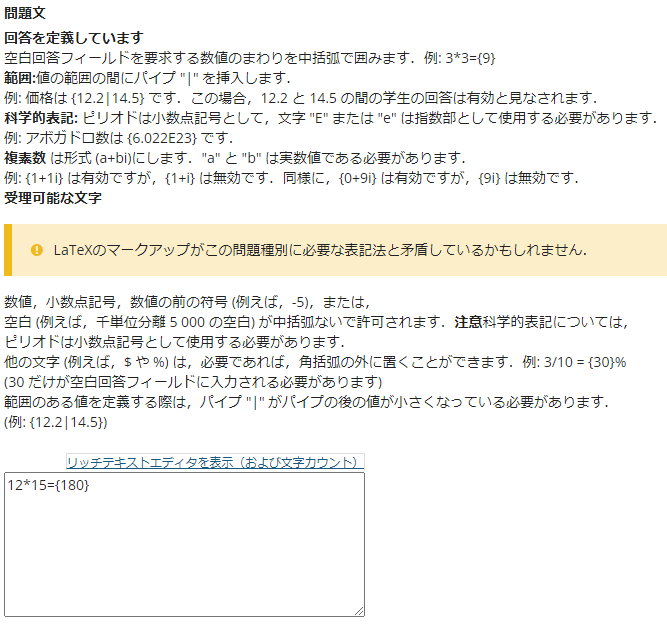
問題文を入力してください。回答の適切な定義方法、3種類の回答形式(範囲、科学的表記、複素数)、 受理可能な文字についての詳細を必ずお読みください。
回答の定義
空白回答フィールドを要求する数値のまわりを中括弧で囲みます。例:3*3={9}
- 範囲の指定は、値の範囲の間にパイプ "|" を挿入します。例:価格は{12.2|14.5}です。12.2~14.5までの学生の回答は有効とみなされます。
- 科学的表記は、ピリオドは小数点記号として、文字 "E" または "e" は指数部として使用する必要があります(MUST)。例:アボガドロ数は {6.022E23} です。
- 複素数は、形式 (a+bi)にします、"a" と "b" は実数値である必要があります。例:{1+1i} は有効ですが、{1+i} は無効です。同様に、{0+9i} は有効ですが、{9i} は無効です。
使用可能な文字
数字、小数点記号(ピリオドまたはカンマ)、数字の前の符号記号(例:-5)、スペース(例:千単位分離 5 000 の空白)が中括弧ないで許可されます。 注:科学的表記については、ピリオドは小数点記号として使用する必要があります(MUST)。その他の文字(例:$や%など)は、必要に応じて中括弧の外側に置くことができます。(例:3/10= {30}%)。値の範囲を定義する場合、パイプ "|" の前の値はパイプの後の値より小さくなければならない(例:{12.2|14.5})。
注)リッチテキストエディタを使用して問題文を入力したい場合は、ハイパーリンクのリッチテキストエディタの表示(および文字カウント)リンクをクリックすると、エディタが起動します。
添付ファイルを追加します。(任意)
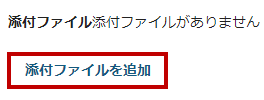
添付ファイルを追加をクリックして、添付ファイルを参照・選択します。
パートに割り当てます。(任意)

テストに複数のパートがある場合、この問題を別のパートに割り当てることができます。
問題プールに割り当てます。(任意)

既存の問題プールがあり、この問題をプールにコピーする場合は、ここでプール名を選択します。
正解や不正解の回答に対するフィードバックを追加します。(任意)
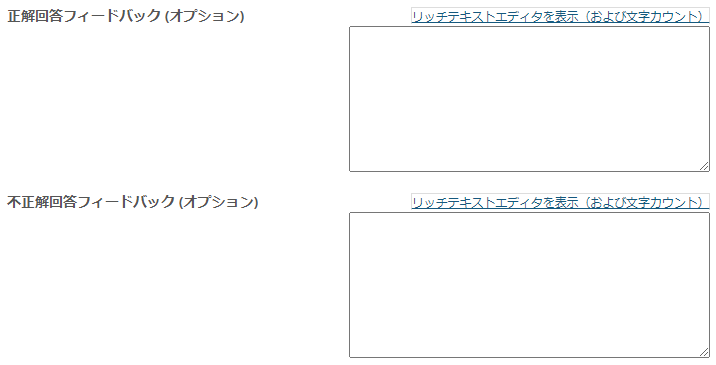
フィードバックは、特定の問題が採点された後、学生が確認できるテキストのオプションです。必要に応じて正解および不正解に対して、フィードバックオプションが提供されます。
注)リッチテキストエディタで編集する場合は、ハイパーリンクをクリックするとフルメニューが表示されます。
「保存」をクリックします。
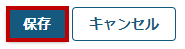
保存をクリックして、問題を保存します(キャンセルで破棄します)。



